Zoomen und Schwenken
Der Grafikeditor unterstützt das Zoomen und Verschieben im aktiven Zeichenbereich.
Wählen Sie das Thema Ihrer Aufgabe:
Bird Eye
- Eine Grafik ist geöffnet, und Sie möchten in einen bestimmten Bereich schwenken oder diesen vergrössern/verkleinern.
- Tun Sie eins von beiden:
- Navigieren Sie zur gedockten Bird Eye-Sicht.
- Fügen Sie sie dem Dockbereich hinzu. Markieren Sie im Register Ansicht in der Gruppe Ansichten anzeigen das Kästchen Bird Eye, um die Ansicht aufzurufen.
- In der Bird Eye-Sicht haben Sie folgende Möglichkeiten:
- Um das Viewport-Rechteck zu schwenken, klicken Sie an eine beliebige Stelle innerhalb des Viewport-Rechtecks und ziehen den Viewport an die gewünschte Stelle.
- Um mit dem Viewport-Rechteck die Sicht zu vergrössern oder zu verkleinern, klicken Sie an eine beliebige Stelle auf dem grünen Rahmen des Viewports und ziehen den Rahmen mit dem Doppelpfeil, um seine Grösse zu ändern.
Schwenkmodus
- Sie befinden sich im Design- oder Testmodus, und eine Grafik ist geöffnet.
- Klicken Sie im Register Start in der Gruppe Zoom auf Verschieben
 .
. - Der Cursor ändert sich in einen Zeiger mit vier Pfeilspitzen
 .
. - Führen Sie eine der folgenden Aktionen aus, um den Zeichenbereich in der Zeichenfläche zu verschieben:
- Rechtsklicken Sie den Zeichenbereich und ziehen Sie ihn in die Richtung, in die Sie verschieben möchten.
- Drücken Sie die Pfeiltasten nach links, rechts, auf oder ab auf der Tastatur, um in die gewünschte Richtung zu navigieren.
- Wenn Sie das Verschieben beendet haben, klicken Sie erneut Verschieben
 , um den Cursor wieder in den normalen Zeiger zu ändern.
, um den Cursor wieder in den normalen Zeiger zu ändern.
Funktionen der Gruppe Zoom
Der Zoomfaktor einer Grafik kann mit einer der folgenden Methoden aus der Gruppe Zoom geändert werden:
- Sie befinden sich im Design- oder Testmodus, und eine Grafik ist geöffnet.
- In der Gruppe Zoom des Registers Start stehen Ihnen folgende Optionen zum Zoomen zur Verfügung:
- Klicken Sie 100%
 , um die aktive Grafik in 100 % ihrer ursprünglichen Grösse anzuzeigen.
, um die aktive Grafik in 100 % ihrer ursprünglichen Grösse anzuzeigen. - Klicken Sie Grösse anpassen
 , um die Grafik so zu skalieren, dass die gesamte Grafik und alle Elemente in der Grafik sichtbar sind.
, um die Grafik so zu skalieren, dass die gesamte Grafik und alle Elemente in der Grafik sichtbar sind. - Klicken Sie Freies Zoom
 , um ein Zoom-Rechteck direkt im Zeichenbereich zu zeichnen; die Vergrösserung wird angepasst, wenn Sie die Grösse des Zoom-Rechtecks vergrössern oder verkleinern. Wiederholen Sie diese Schritte, sofern nötig.
, um ein Zoom-Rechteck direkt im Zeichenbereich zu zeichnen; die Vergrösserung wird angepasst, wenn Sie die Grösse des Zoom-Rechtecks vergrössern oder verkleinern. Wiederholen Sie diese Schritte, sofern nötig. - Klicken Sie den Zoom-Schieber
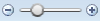 , um die Vergrösserung der aktiven Elemente zu erhöhen oder zu verringern.
, um die Vergrösserung der aktiven Elemente zu erhöhen oder zu verringern.
- Wiederholen Sie diese Schritte, sofern nötig.
Verwandte Themen
Einen Überblick über den Arbeitsbereich finden Sie unter:
Hintergrundinformationen finden Sie unter Zoomen und Schwenken.